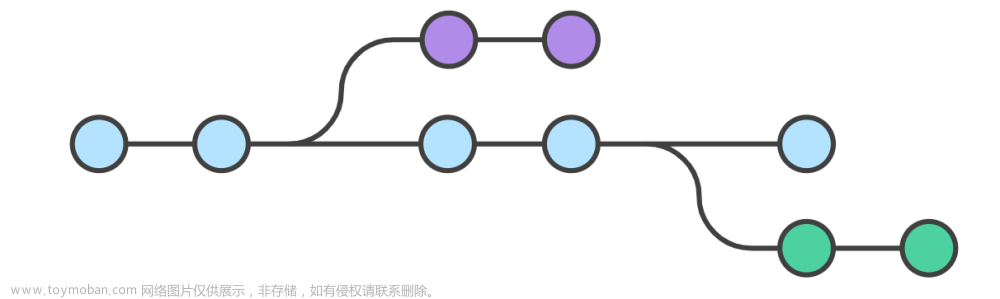- 源码同步
1.1 初始同步参照官网流程。
1)git 初始配置
git config --global user.name "My Name"
git config --global user.email "my-name@chromium.org"
git config --global core.autocrlf false
git config --global core.filemode false
git config --global branch.autosetuprebase always2)创建目录
mkdir chromium && cd chromium3)拉取代码
fetch chromium
4)同步依赖库
gclient sync
5)源码更新
进入src目录,运行 git rebase-update。
同步完成后再运行gclinet sync -D 更新第三方库等。
1.2 分支切换
远程tag 创建本地相应版本支使用命令: git checkout -b 114.0.5735.134 114.0.5735.134
后面需要运行gclinet sync -D 否则编译会报错。
1.3 分支复制
你可以使用 git branch 命令来复制一个分支到一个新的分支。
假设你想要将名为 branch1 的分支复制到一个新的分支 branch2 上,你可以使用以下命令:
git branch branch2 branch1
git checkout branch2
这个命令将在本地仓库中创建一个名为 branch2 的新分支,并将其设置为与 branch1 相同的提交。现在,你可以在 branch2 分支上继续进行开发工作,而不会影响到 branch1 分支的代码。
注意,在复制分支时,你只需要指定要复制的分支名称和新分支的名称。Git会自动复制原分支上的所有提交、标签和其他引用信息到新的分支上。
1.4 分支合并
要将 A 分支的改动合并到 B 分支,可以使用 Git 的 git merge 命令。以下是将 A 分支合并到 B 分支并解决冲突的步骤:
1)打开 Git Bash 或终端窗口。
2)切换到 B 分支所在的 Git 仓库目录。
3)运行以下命令将 A 分支合并到 B 分支:
git merge A
其中 A 是要合并的分支名称。这将把 A 分支的改动合并到当前所在的 B 分支中。
4)如果合并过程中遇到冲突,Git 会在命令行中显示哪些文件发生了冲突。你可以使用 Git 的内置工具解决这些冲突。
通常,Git 会将包含冲突的文件标记为 "unmerged" 状态。在文件中,Git 会用特殊的标记指示冲突发生的位置。例如,以下是冲突标记的示例:
<<<<<<< HEAD
这里是当前分支的修改
=======
这里是要合并的分支的修改
>>>>>>> A
在这个示例中,<<<<<<< HEAD 和 ======= 之间是当前分支的修改,======= 和 >>>>>>> A 之间是要合并的分支的修改。你需要解决这些冲突并手动编辑文件,将它们合并成一个版本。
5)如果你想要将所有现有冲突一次性使用目标分支(例如
master)的内容来解决,请运行以下命令:
git checkout --ours path/to/folder/*
该命令会将指定文件夹下的所有冲突标记为已解决,并使用 master 分支中的内容来覆盖当前分支中的内容。
6)如果你想要将所有现有冲突一次性使用传入分支(例如
feature-branch)的内容来解决,请运行以下命令:
git checkout --theirs path/to/folder/*
该命令会将指定文件夹下的所有冲突标记为已解决,并使用 feature-branch 分支中的内容来覆盖当前分支中的内容。
注意,以上命令会将指定文件夹下的所有现有冲突一次性解决,并且不会提示你进行确认。因此,在运行这些命令之前,请确保你已经理解了所有影响并进行了备份。
6)一旦你完成了所有的冲突解决,可以使用
git add 命令将修改后的文件标记为已解决状态:
git add <filename>
其中 <filename> 是要标记为已解决的文件名。
7)运行以下命令将解决的冲突提交到 Git 仓库:
git commit
这将打开你配置的默认编辑器,在编辑器中输入提交信息并保存。如果你希望使用命令行提交,可以使用 -m 选项:
git commit -m "解决冲突"
这将直接提交一个包含提交信息的提交。
8)最后,你可以使用
git push 命令将合并后的 B 分支推送到远程仓库:
git push origin B
这将把合并后的 B 分支推送到远程仓库中。
1.5 分支重命名
你可以使用 Git 的 branch 命令来重命名分支。以下是重命名分支的步骤:
1)切换到要重命名的分支:
git checkout old-branch
2)重命名分支:
git branch -m new-branch
这将把 old-branch 重命名为 new-branch。
3)将本地分支推送到远程分支:
如果你的分支在远程仓库中,你需要将本地分支重命名后再将其推送到远程仓库。你可以使用以下命令将重命名后的分支推送到远程仓库:
git push origin -u new-branch
其中 new-branch 是新的分支名称,origin 是远程仓库的名称。
4)删除旧分支:
如果你不再需要旧分支,可以将其删除:
git push origin --delete old-branch文章来源:https://www.toymoban.com/news/detail-713240.html
请注意,如果多个人正在使用同一分支,则不应该轻易重命名或删除该分支,因为这可能会影响其他人的工作。文章来源地址https://www.toymoban.com/news/detail-713240.html
到了这里,关于Chromium的Git版本分支合并、切换等管理的文章就介绍完了。如果您还想了解更多内容,请在右上角搜索TOY模板网以前的文章或继续浏览下面的相关文章,希望大家以后多多支持TOY模板网!